 Betrieb und Instandhaltung
Betrieb und Instandhaltung
 Windows-Betrieb und -Wartung
Windows-Betrieb und -Wartung
 Was soll ich tun, wenn der Edge-Browser auf einem Windows 10-System nicht auf die Seite zugreifen kann?
Was soll ich tun, wenn der Edge-Browser auf einem Windows 10-System nicht auf die Seite zugreifen kann?
Was soll ich tun, wenn der Edge-Browser auf einem Windows 10-System nicht auf die Seite zugreifen kann?
Lösung für das Problem, dass der Edge-Browser des Windows 10-Systems nicht auf die Seite zugreifen kann: Öffnen Sie zuerst Ausführen, suchen Sie die entsprechende Dateisicherung und löschen Sie sie. Geben Sie dann Windows PowerShell in Cortana ein, klicken Sie mit der rechten Maustaste und wählen Sie [Als Administrator ausführen]; Führen Sie dann die entsprechenden Befehle aus. Setzen Sie abschließend den Browser zurück.
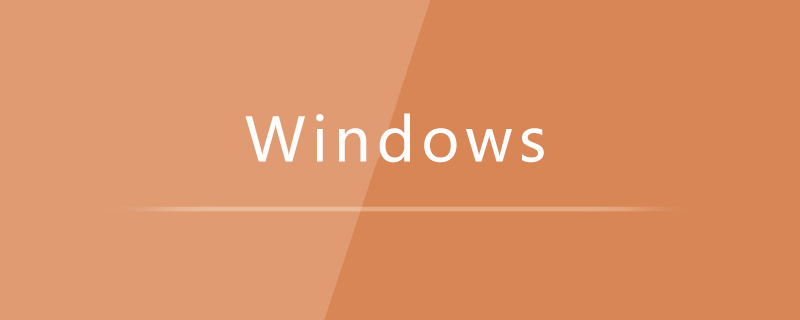
Die Betriebsumgebung dieses Artikels: Windows 7-System, Microsoft Edge 2020-Version, Dell G3-Computer.
Lösung für das Problem, dass der Edge-Browser des Windows 10-Systems nicht auf die Seite zugreifen kann:
1 Zuerst drücken wir die Tastenkombination Win+R, um Ausführen zu öffnen, und geben dann in das Feld ein: %USERPROFILE %AppDataLocalPackages: Nachdem Sie „Microsoft.MicrosoftEdge_8wekyb3d8bbwe“ gefunden haben, sichern Sie es zuerst und klicken Sie dann mit der rechten Maustaste, um es zu löschen. (Wenn es keinen solchen Ordner gibt, ignorieren Sie diesen Schritt) %USERPROFILE%AppDataLocalPackages ,找到“Microsoft.MicrosoftEdge_8wekyb3d8bbwe”后,先将其备份,然后右键进行删除。(如果无此文件夹忽略这步骤)
2、在Cortana中输入Windows PowerShell,单击右键,选择【以管理员身份运行】;
3、键入“Get-AppXPackage -AllUsers -Name Microsoft.MicrosoftEdge | Foreach {Add-AppxPackage -DisableDevelopmentMode -Register “$($_.InstallLocation)AppXManifest.xml” -Verbose}”
Windows PowerShell in Cortana ein, klicken Sie mit der rechten Maustaste und wählen Sie [Als Administrator ausführen]; Geben Sie ein -AppXPackage -AllUsers -Name Microsoft.MicrosoftEdge |. Foreach {Add-AppxPackage -DisableDevelopmentMode -Register „$($_.InstallLocation)AppXManifest.xml}“, drücken Sie die Eingabetaste; 4 Befehl abgeschlossen, nach dem Neustart den Microsoft Edge-Browser im Startmenü finden; 5. Nachdem wir die oben genannten Schritte ausgeführt haben, werden wir mit Edge versuchen, die Webseite zu öffnen, um zu sehen, ob das Problem vorliegt gelöst; 6. Wenn das Problem weiterhin besteht, prüfen Sie mit anderen Browsern, ob das gleiche Problem auftritt und die Webseite manchmal nicht geöffnet werden kann, dann können Sie davon ausgehen, dass das Problem auf eine Netzwerkinstabilität zurückzuführen ist Der Grund dafür ist, dass Sie bei der Verwendung von WLAN-Benutzern den Abstand zwischen dem Gerät und dem WLAN-Router einhalten müssen, um das WLAN-Signal stabil zu halten! 🎜Verwandte Lernempfehlungen: Lernprogramm zum Betrieb und zur Wartung von Windows-Servern
Das obige ist der detaillierte Inhalt vonWas soll ich tun, wenn der Edge-Browser auf einem Windows 10-System nicht auf die Seite zugreifen kann?. Für weitere Informationen folgen Sie bitte anderen verwandten Artikeln auf der PHP chinesischen Website!

Heiße KI -Werkzeuge

Undresser.AI Undress
KI-gestützte App zum Erstellen realistischer Aktfotos

AI Clothes Remover
Online-KI-Tool zum Entfernen von Kleidung aus Fotos.

Undress AI Tool
Ausziehbilder kostenlos

Clothoff.io
KI-Kleiderentferner

AI Hentai Generator
Erstellen Sie kostenlos Ai Hentai.

Heißer Artikel

Heiße Werkzeuge

Notepad++7.3.1
Einfach zu bedienender und kostenloser Code-Editor

SublimeText3 chinesische Version
Chinesische Version, sehr einfach zu bedienen

Senden Sie Studio 13.0.1
Leistungsstarke integrierte PHP-Entwicklungsumgebung

Dreamweaver CS6
Visuelle Webentwicklungstools

SublimeText3 Mac-Version
Codebearbeitungssoftware auf Gottesniveau (SublimeText3)

Heiße Themen
 1379
1379
 52
52
 So richten Sie die automatische Aktualisierung im Edge-Browser ein
Apr 15, 2024 pm 02:55 PM
So richten Sie die automatische Aktualisierung im Edge-Browser ein
Apr 15, 2024 pm 02:55 PM
Einige Freunde benötigen eine automatische Aktualisierung des Edge-Browsers. Wie richtet man also die automatische Aktualisierung des Edge-Browsers ein? Nachfolgend zeigt Ihnen der Editor, wie Sie die automatische Aktualisierung des Edge-Browsers einrichten. Freunde, die es benötigen, können einen Blick darauf werfen. 1. Doppelklicken Sie, um die Software zu öffnen, klicken Sie auf das Symbol „Erweiterung“ in der oberen Symbolleiste und klicken Sie dann in der Optionsliste unten auf „Microsoft Edge-Add-In öffnen“. 2. Nachdem Sie die neue Fensteroberfläche aufgerufen haben, geben Sie „RefreshlessforMicrosoftEdge“ in das Suchfeld in der oberen linken Ecke ein und drücken Sie die Eingabetaste, um zu suchen. 3. Suchen Sie dann das Programm und klicken Sie auf die Schaltfläche „Get“.
 Wie erstreckt sich IDM auf den Browser? So fügen Sie dem Browser eine IDM-Erweiterung hinzu
Apr 10, 2024 pm 04:19 PM
Wie erstreckt sich IDM auf den Browser? So fügen Sie dem Browser eine IDM-Erweiterung hinzu
Apr 10, 2024 pm 04:19 PM
Wie erweitere ich IDM auf den Browser? Wenn der Benutzer die IDM-Software im Standardpfad installiert, kann das IDM-Erweiterungs-Plugin im Allgemeinen automatisch im Standardbrowser installiert werden. Wenn das Plug-in jedoch nicht installiert werden kann, müssen Sie dies tun Hier werde ich meinen Freunden das Hinzufügen des IDM-Erweiterungs-Plug-Ins vorstellen. Installieren Sie die IDM-Erweiterung manuell. Wenn das IDM-Plugin aufgrund von Betriebsfehlern nicht erfolgreich im Browser installiert werden konnte, können Sie es auch manuell mit den folgenden Methoden installieren. Klicken Sie mit der rechten Maustaste auf das IDM-Symbol auf dem Desktop und klicken Sie auf „Speicherort des Ordners öffnen“. Im Installationsverzeichnis von idm. Suchen Sie nach „.crx“ und „.ldq“
 Wie füge ich vertrauenswürdige Sites im Edge-Browser hinzu? So richten Sie eine vertrauenswürdige Site in Edge ein
Apr 25, 2024 pm 05:30 PM
Wie füge ich vertrauenswürdige Sites im Edge-Browser hinzu? So richten Sie eine vertrauenswürdige Site in Edge ein
Apr 25, 2024 pm 05:30 PM
Wie füge ich vertrauenswürdige Sites im Edge-Browser hinzu? Wenn Sie im Internet surfen, kann es vorkommen, dass einige Websites nicht vertrauenswürdig sind und nicht normal aufgerufen werden können. Wenn Benutzer wirklich sicherstellen können, dass die URL vertrauenswürdig ist, teilen Sie Edge mit Freunde hier, wie man eine vertrauenswürdige Site einrichtet, ich hoffe, es wird für alle hilfreich sein. So richten Sie eine vertrauenswürdige Site auf Edge ein 1. Zuerst doppelklicken wir auf den Edge-Browser direkt auf dem Computerdesktop, um die Browseroberfläche aufzurufen. 2. Klicken Sie auf die Schaltfläche mit dem Dreipunktsymbol in der oberen rechten Ecke der Benutzeroberfläche und wählen Sie [Internetoptionen] unter [Weitere Tools]. 3. Nachdem wir darauf geklickt haben, um es zu öffnen, wechseln wir zur Registerkarte [Sicherheit] und klicken auf [Vertrauenswürdig].
 So stellen Sie den Vollbildmodus im Edge-Browser ein. So stellen Sie den Vollbildmodus im Edge-Browser ein
May 09, 2024 am 10:40 AM
So stellen Sie den Vollbildmodus im Edge-Browser ein. So stellen Sie den Vollbildmodus im Edge-Browser ein
May 09, 2024 am 10:40 AM
1. Verwenden Sie die Tastenkombination [Win+Umschalt+Eingabetaste]. 2. Nachdem Sie den Vollbildmodus aufgerufen haben, klicken Sie zum Beenden auf F11. Methode 2: 1. Rufen Sie den Browser auf und klicken Sie auf die drei Punkte in der oberen rechten Ecke. 2. Klicken Sie auf den Vergrößerungspfeil hinter Zoom. 3. Drücken Sie F11, nachdem Sie den Vollbildmodus aufgerufen haben, um den Vorgang zu beenden.
 So richten Sie Microsoft Edge Autofill ein: Tutorial zur Einstellung von Microsoft Edge Autofill
May 09, 2024 pm 01:22 PM
So richten Sie Microsoft Edge Autofill ein: Tutorial zur Einstellung von Microsoft Edge Autofill
May 09, 2024 pm 01:22 PM
1. Öffnen Sie zunächst Microsoft Edge, klicken Sie auf die Schaltfläche [...] und dann auf die Optionsschaltfläche [Einstellungen]. 2. Klicken Sie dann auf die Schaltfläche [Passwort und automatisches Ausfüllen]. 3. Der letzte Schritt ist der Einstellungsbereich für das automatische Ausfüllen von Microsoft Edge.
 So aktivieren Sie die Mikrofonberechtigung im Edge-Browser. So aktivieren Sie die Mikrofonberechtigung
May 09, 2024 pm 04:40 PM
So aktivieren Sie die Mikrofonberechtigung im Edge-Browser. So aktivieren Sie die Mikrofonberechtigung
May 09, 2024 pm 04:40 PM
1. Klicken Sie zunächst auf Start, klicken Sie mit der rechten Maustaste und wählen Sie [Microsoft Edge]. 2. Klicken Sie dann auf [Mehr], um [App-Einstellungen] zu öffnen. 3. Suchen Sie als Nächstes nach [Anwendungsberechtigungen] und geben Sie sie ein. 4. Suchen Sie dann in den Berechtigungen unten nach [Mikrofon]. 5. Zum Schluss schalten Sie den Schalter hinter dem Mikrofon ein.
 So stellen Sie den Edge-Browser so ein, dass er standardmäßig im Vollbildmodus geöffnet wird
Apr 20, 2024 pm 12:43 PM
So stellen Sie den Edge-Browser so ein, dass er standardmäßig im Vollbildmodus geöffnet wird
Apr 20, 2024 pm 12:43 PM
Einige Freunde möchten wissen, wie man die Standard-Vollbildöffnung des Edge-Browsers einstellt. Aus diesem Grund zeigt Ihnen der Editor die Methode zum Festlegen der Standard-Vollbildöffnung des Edge-Browsers . 1. Suchen Sie das Softwaresymbol auf dem Desktop, klicken Sie mit der rechten Maustaste und wählen Sie „Eigenschaften“ in der Optionsliste. 2. Suchen Sie in der sich öffnenden Fensteroberfläche nach der Spalte „Ausführungsmodus“ und klicken Sie auf die Dropdown-Schaltfläche des Optionsfelds. 3. Wählen Sie dann „Maximieren“ in der Optionsliste unten und klicken Sie abschließend zum Speichern auf „OK“.
 So schließen Sie die Desktop-Suchleiste im Microsoft Edge-Browser_So schließen Sie die Desktop-Suchleiste im Microsoft Edge-Browser
Apr 02, 2024 pm 06:46 PM
So schließen Sie die Desktop-Suchleiste im Microsoft Edge-Browser_So schließen Sie die Desktop-Suchleiste im Microsoft Edge-Browser
Apr 02, 2024 pm 06:46 PM
1. Doppelklicken Sie, um die Software aufzurufen, und klicken Sie oben auf der Seite auf die Symbolschaltfläche [...] (wie im Bild gezeigt). 2. Klicken Sie dann in den Menüoptionen unten auf [Einstellungen], um es zu öffnen (wie im Bild gezeigt). 3. Klicken Sie in der angezeigten Benutzeroberfläche links auf die Option [Datenschutz, Suche und Dienste] (wie im Bild gezeigt). 4. Suchen Sie dann unter [Dienste] die Option [Adressleiste und Suche] (wie im Bild gezeigt). 5. Schalten Sie abschließend den Schalter auf der rechten Seite von [Die von mir eingegebenen Zeichen verwenden, um Such- und Site-Vorschläge anzuzeigen] aus (wie im Bild gezeigt).



